아마 지난 시간까지의 내용을 통해서 참조의 대략적인 감은 잡았을 것 같다.
바로 실습으로 넘어가기 전에 이번 포스팅에서는 참조의 범위 입력에 대해 설명을 좀 이야기하고자 한다. 해당 부분을 알게되면 향후 참조를 활용할 수 있는 폭이 크게 넓어지게 된다.
지금부터 이야기해 보겠다.
범위입력이란?
엑셀에서 입력의 기본은 셀입력이다. 셀을 하나씩 선택하고 입력하고 그렇게 입력한 값을 필요한 경우 복사해서 붙여넣거나, 드래그 등을 통해 값을 채워 넣는 방식으로 사용을 많이 한다.
엑셀은 범위 입력도 지원한다. 드래그를 통해서 필요한 연속된 범위를 선택한 후에 필요한 값을 입력하고 Ctrl + Enter를 입력하면 선택한 범위에 동일한 값이 입력되는 방식이다.
이런 범위 입력은 꼭 연속된 범위가 아니더라도 가능하다.
셀 선택시 Ctrl 키를 누른 상태에서 셀들을 선택하면 필요한 부분들만을 선택이 가능하고 이렇게 선택된 범위에 대해서도 필요한 값을 입력 시 Ctrl + Enter를 사용하면 동일한 값을 한꺼번에 입력할 수 있다.
이러한 범위입력을 잘 활용하게 되면 입력작업이 무척 간편해지면서, 대용량 자료 작성 등에 있어서 기존에는 불가능했던 것들이 가능해지게 된다.
참조 범위 입력
위에서 이야기한 범위 입력은 참조 입력시에도 사용이 가능하다.
그리고 참조 활용시 이러한 범위 입력을 이용해야만 실제 사용이 가능한 부분도 꽤나 있다.
일단은 지난 시간에 예시로 들었던 상대, 절대, 혼합 참조의 예시를 범위 입력 형태로 다시 한번 보여주겠다.
먼저 상대 참조이다.
다음으로 절대 참조이다. [참조 입력셀 지정 후 F4 1번]
혼합참조 중 행고정이다. [참조 입력셀 지정 후 F4 2번]
혼합참조 중 열고정이다. [참조 입력셀 지정 후 F4 3번]
위의 참조의 범위 입력 예시를 보면서 뭔가 좀 이상한 부분을 발견하지 않았나? 분리된 영역들을 다중 선택해서 입력시 선택한 셀의 위
참조 범위 입력시 주의사항
참조 범위 입력시에는 한 가지 꼭 주의해야 하는 사항이 있다.
이 부분을 이해하지 못하고 참조를 사용하게 되면 나중에 여러가지 응용시에 이해가 되지 않는 문제가 많이 발생하게 된다.
범위 입력의 경우 입력이 필요한 범위를 선택하면 아래와 같은 형태가 된다.
이때 중요한 점은 입력의 기준이 되는 셀이 있다는 것이다. 아래에서 마킹한 부분이 그런 입력의 기준셀이 된다.
이러한 입력 기준셀은 마지막으로 선택한 범위에서 처음으로 선택한 셀이 된다.
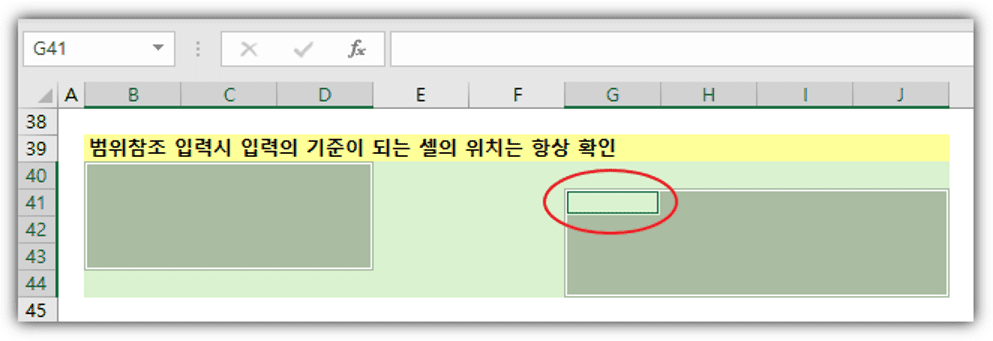
이러한 범위 입력시 입력 기준셀은 범위 내 모두 동일한 값을 입력하는 경우에는 문제가 되지 않지만 참조입력의 경우엔 이야기가 달라진다. 아래 경우가 흔하게 일어나는 참조 입력시 오류문제라고 할 수 있다.
범위로만 보면 같은 범위지만, 입력 기준셀의 위치가 다르다. 참조범위에 대한 이해가 없을 경우 위와 같이 잘못된 입력 결과를 가져오게 된다. 특히 이런 부분은 나중에 다룰 엑셀표형식에서는 더욱 빈번하게 발생하는 경향이 있다. (이 부분은 나중에 다시 이야기할 예정이다.)
핵심정리
이번 포스팅에서는 엑셀의 참조 범위입력에 대해 알아보았다. 특히 내용 중 입력시 주의사항에 대해서는 꼭 기억해주길 바란다.
다음 시간부터는 실습예제와 활용예를 통한 수업을 진행하도록 하겠다.
사용하는 업무에 따라 다르겠지만 아마 다음 수업부터는 참조를 실무에 적용할만한 아이디어를 꽤 얻을 수 있을 것 같다. 기대해도 좋다.
- 범위입력 : 연속된 범위를 선택한 후 ▶ 필요한 값을 입력, Ctrl + Enter ▶ 선택한 범위에 동일한 값이 입력
- 연속되지 않은 범위 선택시도 사용 가능 ▶ 셀 선택시 Ctrl 키를 누른 상태에서 선택
- 범위 입력은 참조 입력시에도 사용이 가능
- 범위 입력시 주의사항 : 입력의 기준이 되는 셀이 있다는 것 ▶ 마지막으로 선택한 범위에서 처음으로 선택한 셀